-
小编告诉你电脑怎么还原系统
- 2017-10-17 11:58:24 来源:windows10系统之家 作者:爱win10
我们电脑在使用过程中可能会遇到各种各样的问题,可能人们想多的更多的解决办法是操作系统,其实有更简便的方法,那就是还原系统,但是很多朋友可能是电脑新手,对于如何还原电脑系统不是十分了解,下面就跟随小编一起来看看怎样还原电脑系统吧。
如果你是一个电脑新手,在遇到电脑故障,例如系统崩溃死机而无法再次启动电脑时候,你会怎么解决呢?其实有个方法可以解决这些比较大的系统故障,就是在安装系统后,就进行电脑备份工作,等到这种情况发生时,我们就可以进行系统还原的操作了,那么电脑怎么还原系统?下面,小编就向大家介绍还原电脑系统的操作。
电脑怎么还原系统图文教程
鼠标点击“这台电脑”,菜单中选择“属性”
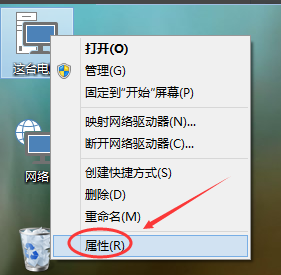
电脑界面1
点击左侧的“系统保护”
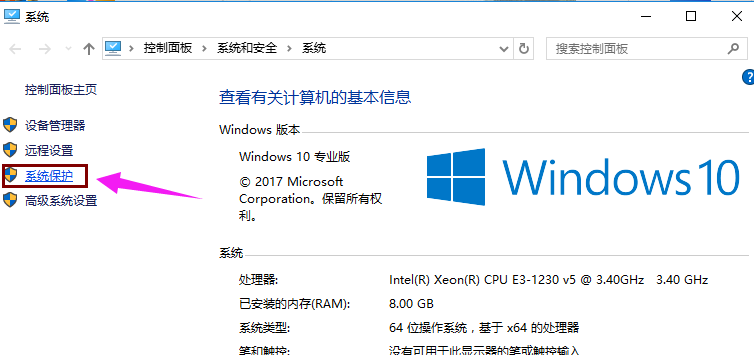
电脑界面2
在系统保护选项,点击“系统还原”。
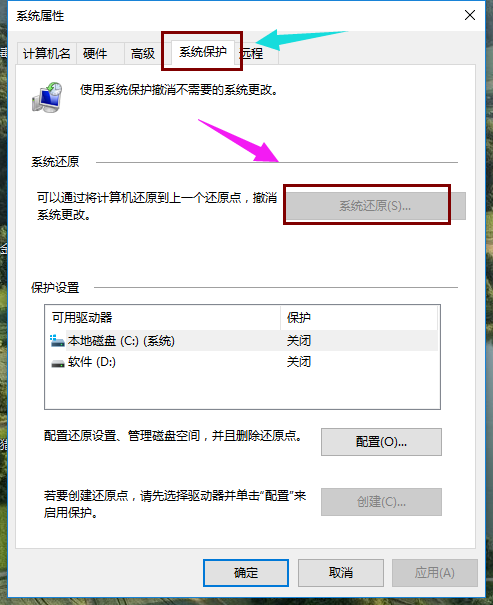
电脑界面3
点击系统还原打开系统还原向导,然后点击下一步
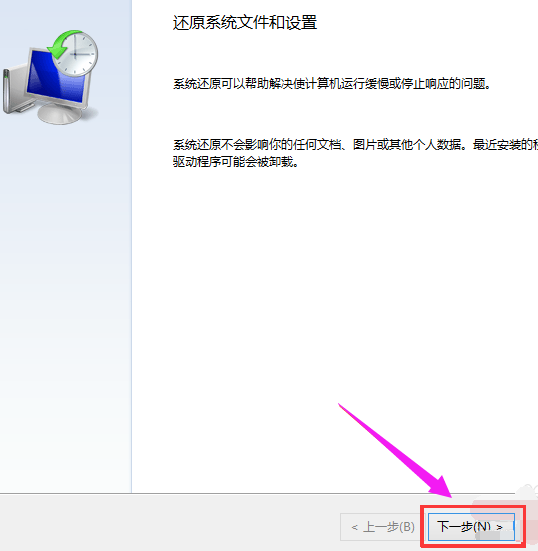
电脑界面4
选择还原点,点击“下一步”
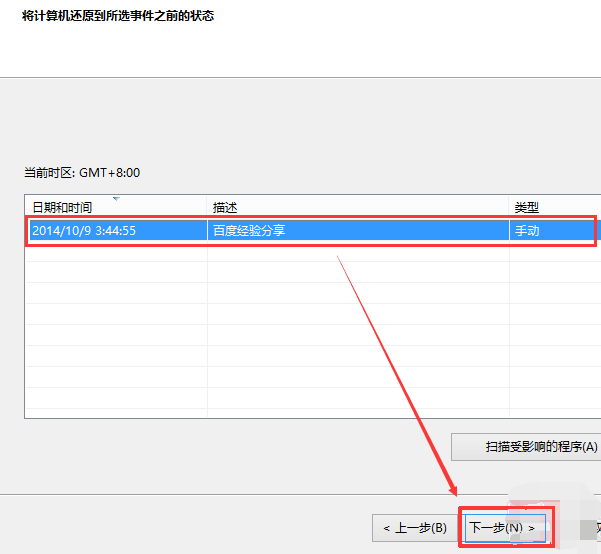
电脑界面5
系统提示确认还原点,将C盘还原到“2014-10-9 3:44:55”之前所处的状态,
点击完成系统自动重启完成系统还原。

电脑界面6
以上就是电脑win10还原系统的操作步骤了。所以在平时没什么事情的时候,记得一定要给系统备份哦。
猜您喜欢
- 小白重装win102019-11-25
- windows7激活期限已过怎么激活..2022-05-11
- win8如何关机,小编告诉你win8如何关机..2017-12-18
- win10专业版激活密钥大全制作教程..2017-04-22
- 图文详解电脑硬盘如何分区..2018-12-30
- 内存条的更换,小编告诉你电脑的内存条..2018-05-29
相关推荐
- ghost win10 32装机版下载 2017-02-05
- 笔记本怎么无线上网,小编告诉你笔记本.. 2018-02-02
- win7声卡装不了怎么办?4个步骤告诉你.. 2016-08-15
- 华硕笔记本进入bios的方法 500d.. 2016-10-07
- 一键备份系统怎么用,小编告诉你win7怎.. 2017-12-23
- windows7旗舰版雨木林风64位最新下载.. 2017-01-11





 系统之家一键重装
系统之家一键重装
 小白重装win10
小白重装win10
 小白系统ghost win8 32位专业版下载v201801
小白系统ghost win8 32位专业版下载v201801 小米电台 v1.2
小米电台 v1.2 系统之家ghost win7系统下载32位旗舰版1708
系统之家ghost win7系统下载32位旗舰版1708 文件/夹强制解锁删除工具IObit Unlocker 1.1 简体中文精简版
文件/夹强制解锁删除工具IObit Unlocker 1.1 简体中文精简版 多屏互动浏览器 v1.0.9免费版
多屏互动浏览器 v1.0.9免费版 DVD-Cloner 2013 10.30.build.1205 官方中文破解版(真正的DVD复制工具)
DVD-Cloner 2013 10.30.build.1205 官方中文破解版(真正的DVD复制工具) 电脑公司ghos
电脑公司ghos 深度技术ghos
深度技术ghos 起舞加速浏览
起舞加速浏览 小白系统Ghos
小白系统Ghos 小白一键备份
小白一键备份 小黑马 ghost
小黑马 ghost XiaMiThife v
XiaMiThife v 深度技术ghos
深度技术ghos 深度技术Ghos
深度技术Ghos 小白系统win1
小白系统win1 粤公网安备 44130202001061号
粤公网安备 44130202001061号